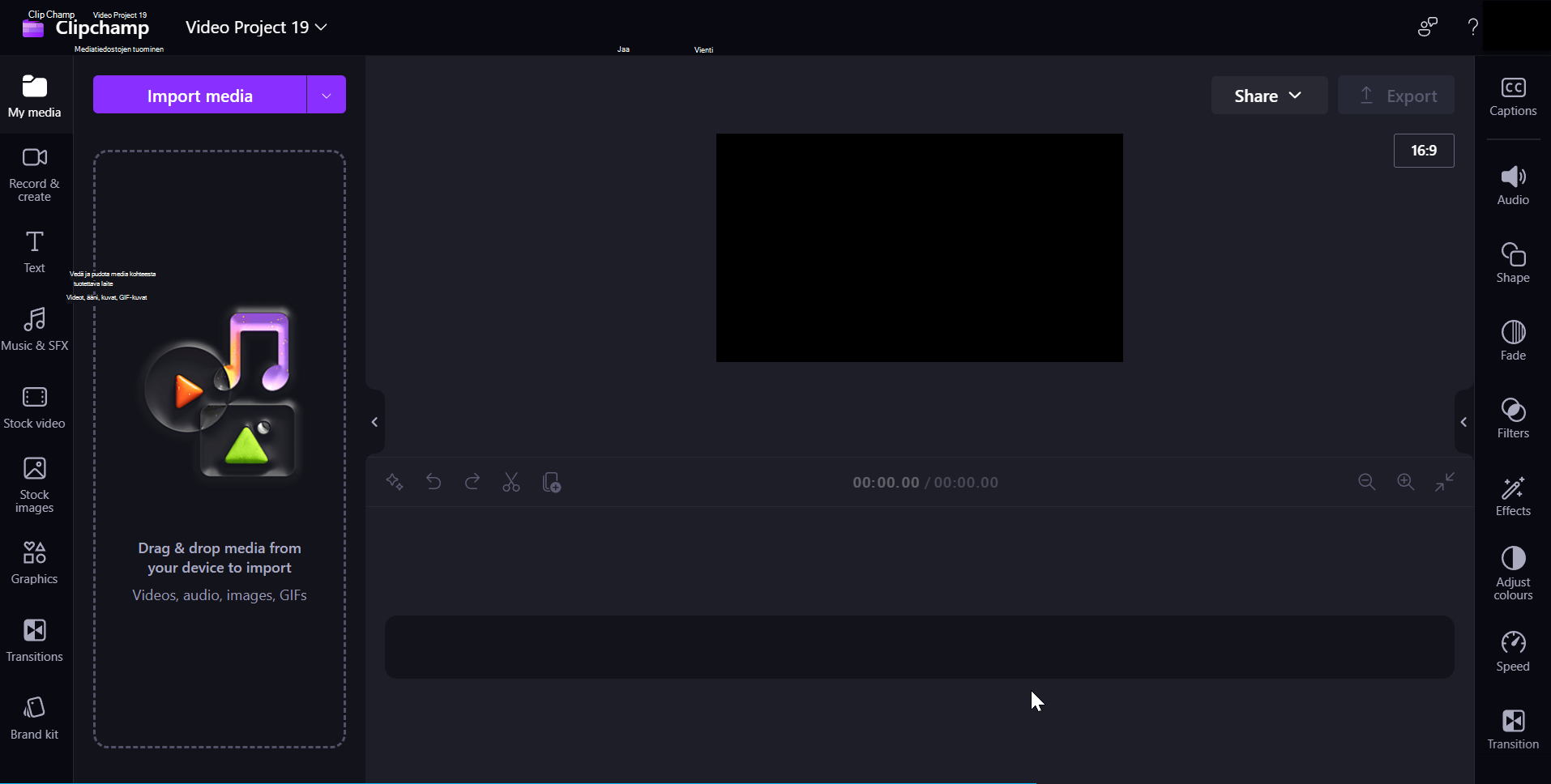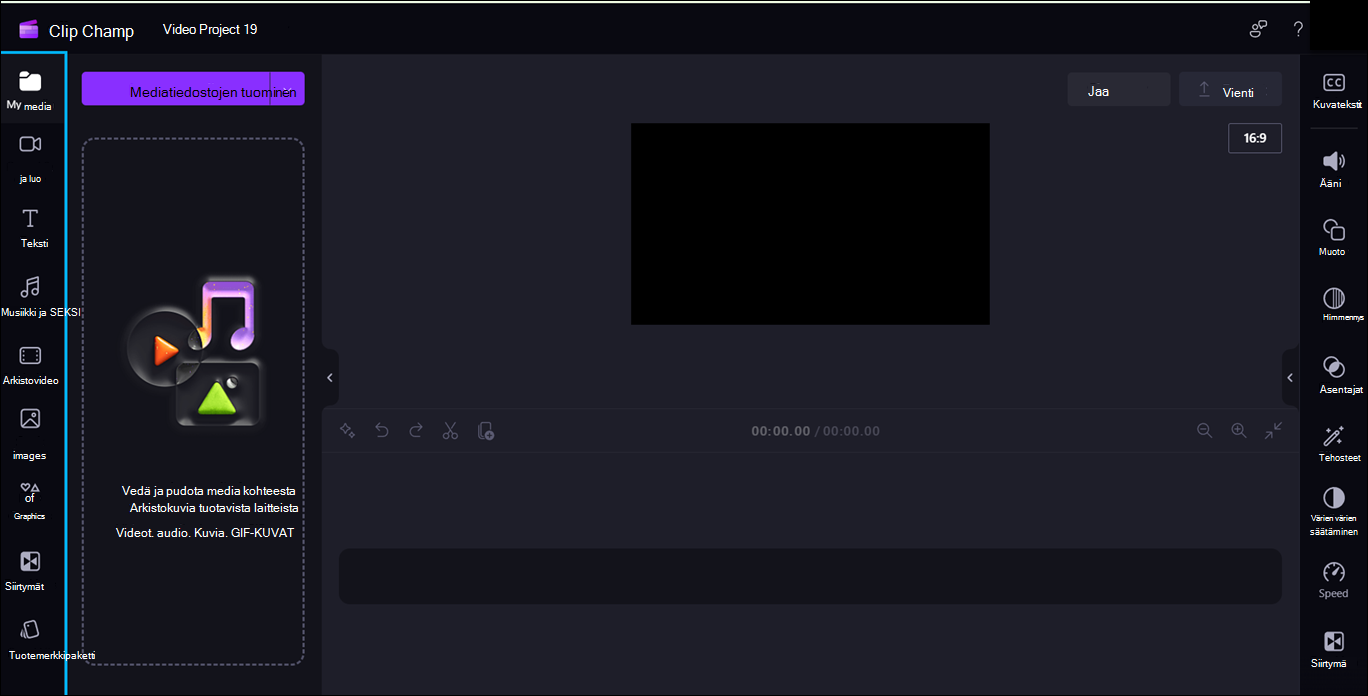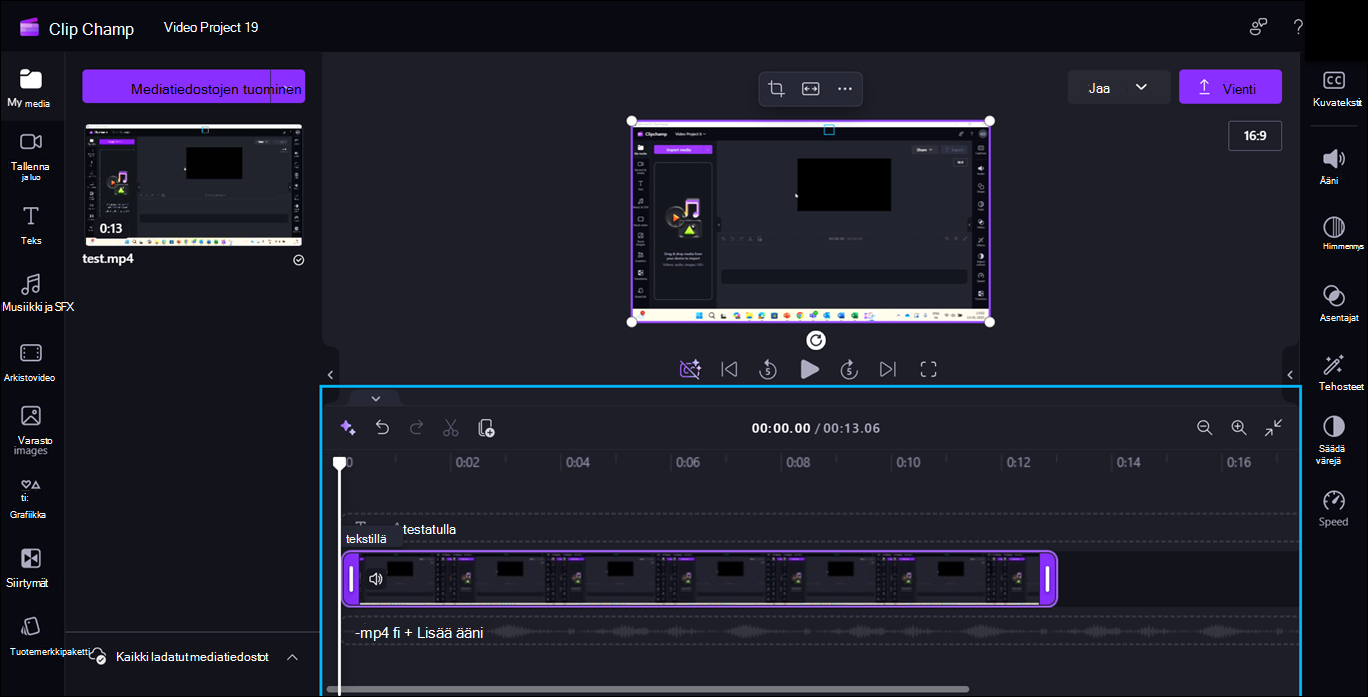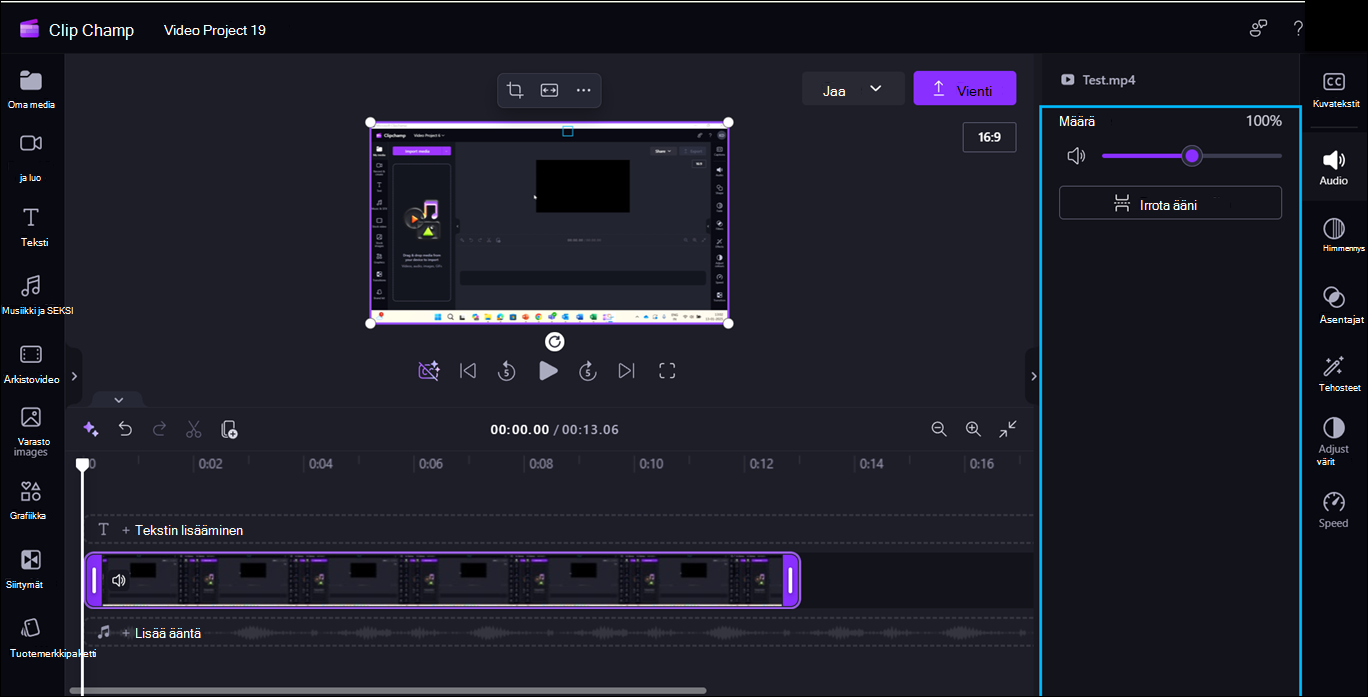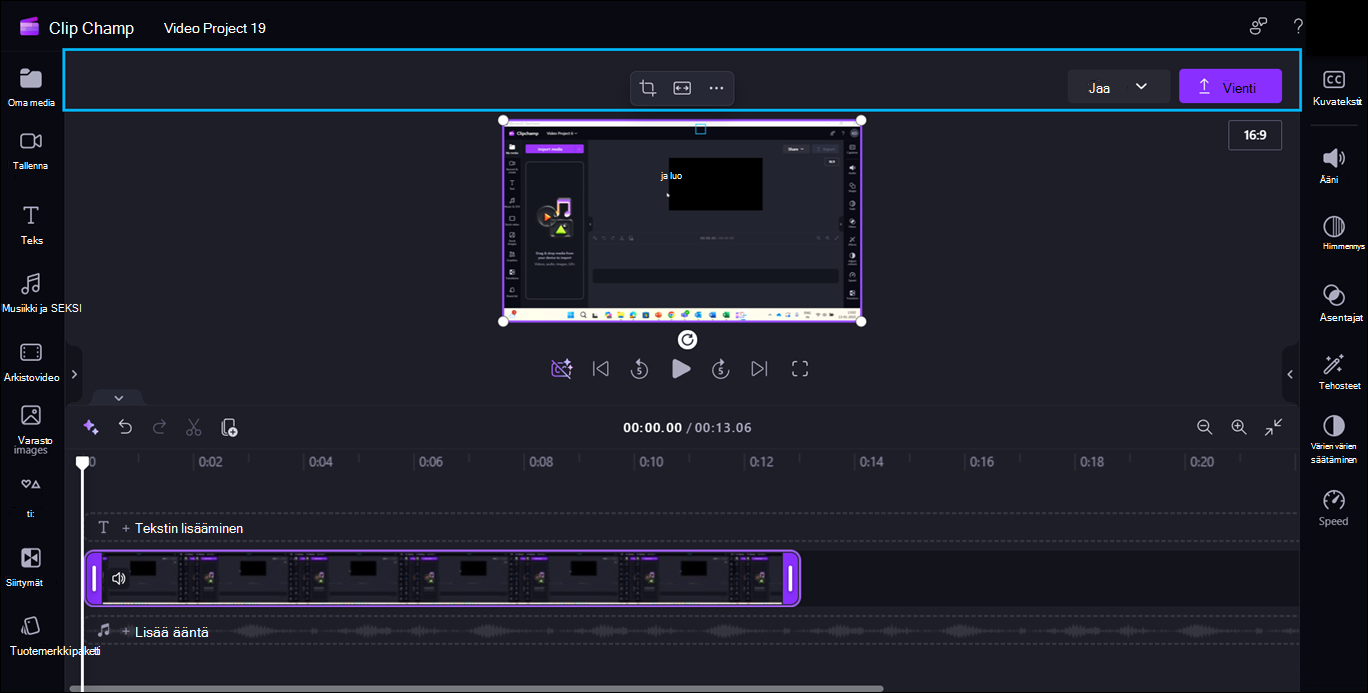Tämä artikkeli on tarkoitettu henkilöille, jotka käyttävät näytönlukuohjelmaa, kuten Windows Lukijaa, JAWSia tai NVDA:ta Windows-työkalujen tai -ominaisuuksien ja Microsoft 365 -tuotteiden kanssa. Tämä artikkeli on osa Helppokäyttötoimintojen ohje ja oppiminen -sisältöjoukkoa, josta löydät lisää tietoa sovellustemme esteettömyydestä. Yleisiä ohjeita on Microsoft-tuessa.
Microsoft Clipchamp on videonmuokkaustyökalu, joka on käytettävissä sekä verkkosovelluksena että työpöytäsovelluksena. Tässä oppaassa on ohjeet editorin tärkeillä alueilla siirtymiseen, mukaan lukien pääeditorin sivu, sivupalkki, aikajana, ominaisuuspaneeli ja ylätunniste. Tässä kerrotaan, miten voit siirtyä osasta toiseen, tunnistaa tärkeimmät ohjausobjektit ja käyttää tärkeitä videonmuokkaustyökaluja.
Huomautukset:
-
Uusia Microsoft 365 -toimintoja julkaistaan Microsoft 365 -tilaajille vaiheittain, joten ne eivät ehkä vielä ole käytettävissä sovelluksessasi. Saat tietoja uusien ominaisuuksien saamisesta käyttöön nopeammin liittymällä Office Insider -ohjelmaan.
-
Lisätietoja näytönlukuohjelmista on artikkelissa Näytönlukuohjelmien toiminta Microsoft 365:ssä.
Sisältö
Avaa Clipchamp editorisivu
-
Paina Windows-näppäintä ja kirjoita Microsoft Clipchamp.
-
Paina Enter-näppäintä, kun kuulet viestin "Microsoft Clipchamp, työpöytäsovellus".
-
Kun avaat Clipchamp-sovelluksen, sinun pitäisi kirjautua sisään automaattisesti, jos olet kirjautunut Sisään Windowsiin henkilökohtaisella Microsoft-tilillä. Muussa tapauksessa Clipchamp kirjautumissivu avautuu.
-
Lisätietoja on artikkelissa Kirjautuminen tilillesi perustoiminnoissa videon luomiseksi Clipchamp näytönlukuohjelman avulla.
-
-
Paina Clipchamp aloitussivulla sarkainta, kunnes kuulet viestin "Linkitä tyhjä video". Avaa sitten editorisivu painamalla Enter-näppäintä .
Huomautukset:
-
Jos Clipchamp ei näy Kaikki sovellukset -kohdassa, asenna se Microsoft Storesta.
-
Lisätietoja Clipchamp-tilin luomisesta ja käyttämisestä on artikkelissa Clipchamp-tilin luominen ja käyttäminen.
Katso myös
Clipchamp helppokäyttötoiminnot
Videon luomisen perustoiminnot Clipchamp näytönlukuohjelman avulla
Laitteen määrittäminen toimimaan Microsoft 365:n helppokäyttötoimintojen kanssa
Tekninen tuki toimintarajoitteisille asiakkaille
Microsoft haluaa tarjota kaikille asiakkailleen parhaan mahdollisen käyttökokemuksen. Jos sinulla on jokin toimintarajoite tai kysymyksiä helppokäyttöisyydestä, ota yhteyttä Microsoft Disability Answer Desk -palveluun teknisen tuen saamiseksi. Disability Answer Desk -palvelun tukitiimi on koulutettu monien suosittujen käyttöä helpottavien toimintojen käyttöön. Saat siltä apua englanniksi, espanjaksi, ranskaksi ja amerikkalaisella viittomakielellä. Löydät omaa aluettasi koskevat yhteystiedot käymällä Microsoft Disability Answer Desk -palvelun sivustossa.
Jos olet julkishallinnossa, kaupallisessa organisaatiossa tai yrityksessä toimiva käyttäjä, ota yhteys yrityksille tarkoitettuun aputoimintojen Answer Desk -palveluun.
Microsoft Clipchamp on videonmuokkaustyökalu, joka on käytettävissä sekä verkkosovelluksena että työpöytäsovelluksena. Tässä oppaassa on ohjeet editorin tärkeillä alueilla siirtymiseen, mukaan lukien pääeditorin sivu, sivupalkki, aikajana, ominaisuuspaneeli ja ylätunniste. Tässä kerrotaan, miten voit siirtyä osasta toiseen, tunnistaa tärkeimmät ohjausobjektit ja käyttää tärkeitä videonmuokkaustyökaluja.
Huomautukset:
-
Uusia Microsoft 365 -toimintoja julkaistaan Microsoft 365 -tilaajille vaiheittain, joten ne eivät ehkä vielä ole käytettävissä sovelluksessasi. Saat tietoja uusien ominaisuuksien saamisesta käyttöön nopeammin liittymällä Office Insider -ohjelmaan.
-
Lisätietoja näytönlukuohjelmista on artikkelissa Näytönlukuohjelmien toiminta Microsoft 365:ssä.
Sisältö
Avaa Clipchamp editorisivu
-
Voit käyttää Clipchamp Microsoft Edgessä, Chromessa tai missä tahansa selaimessa siirtymällä https://app.clipchamp.com/login. Valitse sitten haluamasi kirjautumistapa ja jatka noudattamalla kehotteita.
-
Siirry sarkaimella ja valitse haluamasi kirjautumisvaihtoehto.
-
Kirjaudu sisään tililläsi siirtyäksesi Clipchamp aloitussivulla. Voitkirjautua sisäänhenkilökohtaisella Microsoft-tilillä, Googlella, sähköpostilla tai Facebook tilillä.
-
Lisätietoja on artikkelissa Kirjautuminen tilillesi perustoiminnoissa videon luomiseksi Clipchamp näytönlukuohjelman avulla.
-
-
Avaa editorisivu siirtymällä Clipchamp aloitussivulla, kunnes kuulet viestin "Linkitä tyhjä video".
Huomautus: Lisätietoja Clipchamp-tilin luomisesta ja käyttämisestä on artikkelissa Clipchamp-tilin luominen ja käyttäminen – Microsoft-tuki.
Siirtyminen Kirjoitusavustaja
Voit siirtyä Clipchamp editorissa ja selata näytön pääelementtejä painamalla sarkainta.
Clipchamp editorisivu sisältää seuraavat maamerkit:
-
Sivupalkki
-
Aikajana
-
Ominaisuusruutu
-
Otsikko
Sivupalkissa siirtyminen
Clipchamp sivupalkki toimii tärkeiden ominaisuuksien ja työkalujen keskuksena, jonka avulla käyttäjät voivat suorittaa erilaisia toimintoja videoprojekteissaan.
Voit siirtyä sivupalkissa seuraavasti:
-
Siirry sivupalkkiin painamalla näppäinyhdistelmää Alt+1 .
-
Sivupalkki koostuu seuraavista sarkainkohteista:
-
Mediatiedostosi
-
Tallentaminen ja luominen
-
Teksti
-
Musiikki & SFX
-
Arkistovideo
-
Arkistokuvat
-
Grafiikka
-
Siirtymät
-
Tuotemerkkipaketti
-
-
Selaa kaikkia mediavälilehtiä painamalla ylä - tai alanuolinäppäintä .
-
Paina sarkainta , kunnes kuulet "Oma media -välilehtikohde", käytä alanuolinäppäintä ja paina Enter-näppäintä , kun kuulet "Tuo media -painike". Näyttöön avautuu valintaikkuna.
-
Kirjoita tietovälineen nimi Tiedoston nimi -muokkausruutuun tai selaa tiedostoluetteloa ylä - tai alanuolinäppäimellä .
-
Valitse lisättävä media painamalla Enter-näppäintä. Kuulet viestin "Kohde on lisätty onnistuneesti mediaosaasi".
-
Jos haluat lisätä mediatiedoston aikajanalle, siirry sarkaimella ja paina Enter-näppäintä , kun näytönlukuohjelma lukee "Lisää median nimi aikajanalle -painike".
Aikajanalla siirtyminen
Kun luot tai muokkaat videota Clipchamp editorissa, aikajana on maamerkki, johon lisäät mediatiedoston videon luomistaksesi. Aikajanan avulla voit järjestää videoita yhteen, rajata ei-toivotut osat ja kerrostaa tekstiä.
Voit siirtyä aikajanalla seuraavien pikanäppäinten avulla:
-
Siirry aikajanalle painamalla näppäinyhdistelmää Alt+3.
-
Siirry aikajanan tietovälineestä sarkaimella .
-
Siirry sarkaimella , kunnes kuulet "medianimi valittuna".
-
Voit siirtää liukusäädintä yhden kehyksen eteen- ja taaksepäin painamalla vasenta tai oikeaa nuolinäppäintä .
-
Siirrä liukusäädin aikajanan alkuun painamalla Aloitus-näppäintä .
-
Siirrä liukusäädin aikajanan loppuun painamalla End-näppäintä .
-
Toista tai keskeytä video painamalla välilyöntinäppäintä .
Huomautus: Voit myös luoda videon Clipchamp näytönlukuohjelman avullaja luoda videon Clipchamp näytönlukuohjelman avulla.
Ominaisuusruudussa siirtyminen
Ominaisuuspaneeli on työkalupakettisi videon täydellisiä muutoksia varten. Voit muokata leikkeen kestoa ja tekstiä ominaisuusruudussa tai käyttää tehosteita mukauttamalla videon näkökykyyn.
Voit siirtyä ominaisuusruudussa seuraavilla pikanäppäimillä:
-
Siirry ominaisuuspaneeliin painamalla näppäinyhdistelmää Alt+2 .
-
Ominaisuuspaneeli koostuu seuraavista ominaisuuksista:
-
Kuvateksti
-
Ääni
-
Himmennys
-
Suodattimet
-
Tehosteet
-
Värien säätäminen
-
Nopeus
-
-
Selaa ominaisuuksia ylä - tai alanuolinäppäimellä .
-
Voit säätää mediatiedoston äänenvoimakkuutta siirtymällä sarkaimella , kunnes näytönlukuohjelma lukee "Ääni-välilehtikohde".
-
Muuta äänenvoimakkuutta painamalla vasenta tai oikeaa nuolinäppäintä .
-
Jos haluat lisätä suodattimia, siirry sarkainnäppäimellä, kunnes näytönlukuohjelma lukee "suodattimet-välilehden kohde", ja paina sitten Enter-näppäintä.
-
Valitse haluamasi suodatin sarkainnäppäimellä ja valitse se painamalla Enter-näppäintä .
Ylätunnisteessa siirtyminen
Microsoft Clipchamp ylätunniste toimii komentokeskuksena videoprojektin hallinnassa.
Voit siirtyä ylätunnisteessa seuraavilla pikanäppäimillä:
-
Siirry ylätunnisteeseen painamalla näppäinyhdistelmääAlt+5.
-
Jos haluat viedä videon, paina sarkainta , kunnes kuulet "Vie-painike, kutistettu", ja avaa sitten videon laatuasetukset painamalla Enter-näppäintä .
-
Siirry sarkaimella videon laatutarkkuuksiin ja selaa sitten vaihtoehtoja nuolinäppäimillä.
-
Valitse haluamasi videon laatu painamalla Enter-näppäintä.
-
Tämän jälkeen video viedään ja ladataan tietokoneeseesi Lataa-kansioon.
Katso myös
Clipchamp helppokäyttötoiminnot
Videon luomisen perustoiminnot Clipchamp näytönlukuohjelman avulla
Laitteen määrittäminen toimimaan Microsoft 365:n helppokäyttötoimintojen kanssa
Tekninen tuki toimintarajoitteisille asiakkaille
Microsoft haluaa tarjota kaikille asiakkailleen parhaan mahdollisen käyttökokemuksen. Jos sinulla on jokin toimintarajoite tai kysymyksiä helppokäyttöisyydestä, ota yhteyttä Microsoft Disability Answer Desk -palveluun teknisen tuen saamiseksi. Disability Answer Desk -palvelun tukitiimi on koulutettu monien suosittujen käyttöä helpottavien toimintojen käyttöön. Saat siltä apua englanniksi, espanjaksi, ranskaksi ja amerikkalaisella viittomakielellä. Löydät omaa aluettasi koskevat yhteystiedot käymällä Microsoft Disability Answer Desk -palvelun sivustossa.
Jos olet julkishallinnossa, kaupallisessa organisaatiossa tai yrityksessä toimiva käyttäjä, ota yhteys yrityksille tarkoitettuun aputoimintojen Answer Desk -palveluun.